Atsisiųskite ir įdiekite „ADB“ ir „Fastboot“ sistemoje „Windows“ [7, 8, 8.1 ir 10]
„Android“ Patarimai Ir Gudrybės / / August 05, 2021
Šiame išsamiame įraše mes patikrinsime ADB ir „Fastboot“ režimus, jų komandosir susijusi svarba. „Android“ ekosistema leidžia jums atlikti daugybę jūsų įrenginio patobulinimų. Tai apima galimybę atrakinti įkrovos programą, „flash“ nestandartiniai ROMir išieškojimai patinka TWRP. Pridėkite prie jo galimybę gauti administratoriaus teises į savo įrenginį, įsišakniję per Magiskir ko dar galima būtų paklausti.
Tai tik ledkalnio viršūnė ir egzistuoja daugybė kitų tokių patobulinimų. Tačiau norint efektyviai atlikti daugumą šių pakeitimų, gali tekti prijungti įrenginį prie kompiuterio. Bet ir paprastas prisijungimas per USB kabelį nieko gero neduos. Egzistuoja keli dvejetainiai failai, leidžiantys sėkmingai užmegzti ryšį tarp jūsų įrenginio ir galintys padaryti pirmiau nurodytus patobulinimus. USB tvarkyklės yra tik viena šio programinės įrangos rinkinio dalis. Tačiau tai nėra vienintelis.
USB tvarkyklės galėjo atlikti tik pagrindinę failų perkėlimo iš kompiuterio ir įrenginių veiklą. Tačiau norint atlikti visas kitas užduotis, reikia įdiegti ADB ir „Fastboot“ tvarkyklių rinkinį. ir šiame vadove padėsime įdiegti būtent tai. Tačiau prieš tai nepaprastai svarbu įsidėmėti šiuos ADB ir „Fastboot“ tvarkykles ir kodėl jie visų pirma reikalingi. Taigi be jokio pasilikimo šokite į grupę ir pradėkite nuo gido.

Turinys
- 1 Kas yra ADB?
- 2 Kas yra „Fastboot“?
-
3 ADB ir „Fastboot Mode“ svarba
- 3.1 ADB komandų naudingumas
- 3.2 „Fastboot“ komandų poreikis
- 3.3 ADB ir „Fastboot“ įrankio pranašumai
- 4 „Windows“ ir „Mac OS“ nustatykite ADB ir „Fastboot“:
- 5 Palaikomos „Windows“ versijos
- 6 Atsisiųskite ADB ir „Fastboot“ įrankį:
-
7 Kaip įdiegti ADB ir „Fastboot“ įrankį:
- 7.1 Įdiekite 15 sekundžių ADB diegimo programą
- 7.2 Įdiekite minimalų ADB ir „Fastboot“:
Kas yra ADB?
ADB arba „Android Debug Bridge“ naudojamas norint sėkmingai užmegzti ryšį (tiltą) tarp jūsų įrenginio ir kompiuterio. Kai šis ryšys bus užmegztas, galėtumėte atlikti daugybę pakeitimų tiek sistemos, tiek programos lygiu. Pvz., Naudodamiesi „Sideload“ funkcija, galite iš savo įrenginio pašalinti „bloatware“, ištraukti ar perkelti failus arba įdiegti OTA. Technologijų entuziastai žengia dar vieną žingsnį ir vykdo kai kurias pažangesnes komandas.
Tai apima įrenginio paleidimą, kad būtų atsargos, arba pasirinktinį atkūrimą, įkrovimą, kad būtų galima paleisti greitai, arba „Bootloader“ režimą. Bet norint sėkmingai įvykdyti bet kurią iš ADB komandų, turėsite tai padaryti įjungti USB derinimą jūsų įrenginyje. Tada bus atrakintas ADB kelias tarp jūsų įrenginio ir kompiuterio, o keitimasis komandomis gali būti lengvai atliekamas tarp šių įrenginių. Kompiuterio pusėje turėsite įdiegti „Android SDK“ platformos įrankis tada paleiskite komandų eilutės arba „PowerShell“ langą, kad įvykdytumėte ADB komandas.
Kas yra „Fastboot“?

„Fastboot“ yra pažangesnis funkcijų rinkinys, kuriam nereikia, kad jūsų įrenginys būtų paleistas į „Android“ OS. Jie veikiau turi savo „Fastboot“ arba „Bootloader“ meniu rinkinius. Todėl jums nereikia įgalinti USB derinimo, kad galėtumėte atlikti bet kokius veiksmus „Fastboot“ komandos. Kalbant apie komandas, šios komandos galėtų būti naudojamos atrakinkite „Android“ įrenginio įkrovos programą.
Kitas naudojimas apima galimybę paleiskite įrenginį į „TWRP Recovery“, „flash“ / įkelkite įvairių tipų ZIP failus ir IMG failus, pvz., „Magisk ZIP“ arba TWRP.img failus. Vėlgi jūsų kompiuteris atsisakys atpažinti jūsų įrenginį greito įkrovos režimu, jei nebus įdiegtos būtinos tvarkyklės. Šiuo atžvilgiu „Android SDK“ platformos įrankis vėl pravers. Įdiegę paleiskite CMD arba „PowerShell“ langą ir vykdykite norimas „Fastboot“ komandas.

ADB ir „Fastboot Mode“ svarba
Jei ką tik įžengėte į „Android“ ekosistemos pasaulį, ADB ir „Fastboot“ dvejetainiai failai tikriausiai yra vieni iš svarbiausių dalykų, apie kuriuos turėtumėte žinoti patys. Jei vienintelis jūsų tikslas naudoti „Android“ įrenginį yra tik skambinimas ir pranešimų siuntimas, tikriausiai jums nereikės šių tvarkyklių. Bet dalykas yra tas, kad šiai populiacijai priklauso tik ribotas vartotojų skaičius. Daugumai jie nori išnagrinėti visą šios atvirojo kodo aplinkos potencialą.
ADB komandų naudingumas
Šiuo atžvilgiu nuo pat pirmo žingsnio jums reikės ADB ir „Fastboot“. Pirmiausia, ADB komandos naudojamos jūsų įrenginiui paleisti į skirtingus režimus, įskaitant „Fastboot Bootloader“ ir „Downloader“ bei „Stock Recovery“. Panašiai jūs netgi galite įdiegti ir pašalinti bet kokią programą į savo įrenginį tiesiai iš savo kompiuterio. Panašiai šios ADB komandos taip pat leidžia jums perkelti failus iš savo įrenginio į kompiuterį. Tada naudodami „adb shell“ [komandą] galėtumėte atrakinti visą įrenginio potencialą naudodami tiek daug paslėptų patobulinimų.
„Fastboot“ komandų poreikis
Kalbėdami apie patobulinimus, atkreipkime dėmesį į „Fastboot“. Kad galėtumėte efektyviai atlikti bet kokius sistemos lygio patobulinimus savo prietaise, pirmiausia reikia apeiti OEM nustatytą apribojimą. Paprasčiau tariant, atrakintas įkrovos įrankis yra pagrindinė sąlyga, kad jūsų įrenginys atitiktų reikalavimus. Tai buvo galima padaryti tik naudojant reikalingas greito paleidimo komandas. Po to daugeliui gėrybių, kurias neša užrakintas įkrovos įrankis, gali prireikti palaikyti šias „Fastboot“ komandas tam tikra ar kitokia forma.
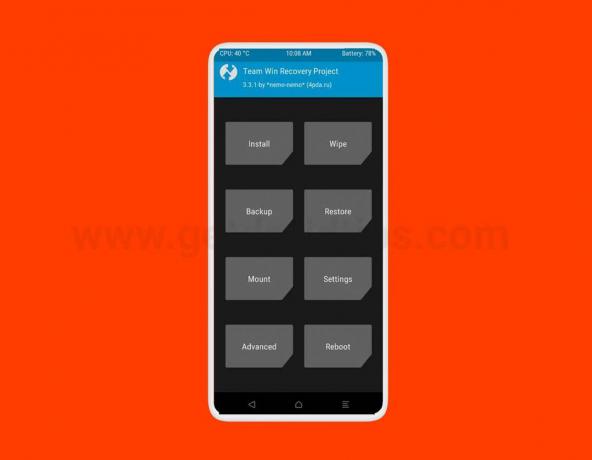
Jei mirksite „Magisk“ pataisytu vaizdu, kad galėtumėte įdiegti šakninį failą, visam laikui įdiegti „TWRP ZIP“, arba tiesiog paleiskite jo IMG failą vienkartiniam naudojimui, paprašykite atitinkamų „fastboot“ komandų. Taip pat daugybei modų, su kuriais susiduriate, reikia siųsti „fastboot“ komandas. Net ir visa kita laikydami nuošalyje, tik tai, kad reikia „fastboot“ atrakinti įkrovos programą, šakninis jūsų įrenginys ir „flash TWRP“ turėtų pakakti, kad būtų pabrėžta jo svarba.
Taigi eikite į priekį ir įdiekite būtinus „Android SDK“ platformos įrankius savo kompiuteryje. Tada paleiskite komandų eilutės arba „PowerShell“ langą ir pasveikinkite begalines „Android“ įrenginio galimybes. Tiesiog nepamirškite įgalinti USB derinimą savo įrenginyje naudodami „Developer Options“, jei turite reikalų su „Android Debug Bridge“ ir turite būtinus tvarkykles įdiegę savo kompiuteryje.
ADB ir „Fastboot“ įrankio pranašumai
- Suderinamas su visais „Android“ įrenginiais
- Veikia tiek „Windows“, tiek „Mac“ platformose
- Įdiekite pasirinktinį ROM
- „Flash Custom Recovery“
- Gali įdiegti „Root“
- Atrakinkite / iš naujo užrakinkite įrenginio įkrovos programą
- Pašalinkite iš savo telefono išpūstas programas
„Windows“ ir „Mac OS“ nustatykite ADB ir „Fastboot“:
ADB ir „Fastboot“ nustatymas atrodo gana lengvas. ADB ir „Fastboot“ yra „Android SDK“ paketo dalis, todėl tik jūs galite atsisiųsti rinkinį (kuris yra didesnis nei 500 MB) ir tada nustatykite kelio kintamuosius, arba žemiau parašyti metodai gali būti naudojami įdiegiant ADB ir „fastboot“ tvarkyklę „Windows“ ir „Mac“ OS. Tačiau pirmiausia turite prisiminti, kad turite įdėti savo įrenginį USB derinimo režimas, bet prieš tai jums reikia įgalinti kūrėjo parinktį. Jei tiesiog ignoruosite šį veiksmą, gali būti, kad jūsų kompiuteris neatpažins jūsų įrenginio.

Ar tu žinai?
Palaikomos „Windows“ versijos
ADB ir „Fastboot“ įrankiai palaikomi „Windows 7 / 8.1 / 8/10“ versijose, tiek 32, tiek 64 bitų procesorių tipuose. Dabar vykdykite toliau pateiktą diegimo vadovą.
Atsisiųskite ADB ir „Fastboot“ įrankį:
- 15 sekundžių ADB diegimo programa.
- v1.4.3: Atsisiųskite čia
Ačiū XDA vyresnysis narys Snoop05, kuris tuo pasidalijo XDA.
- Minimalus ADB ir „Fastboot“ įrankis:
- 1.4.3 versija (naujausia): Atsisiųskite čia | Nešiojama versija
- 1.4.2 versija: Atsisiųskite čia
- 1.4.1 versija: Atsisiųskite čia| Nešiojama versija
- 1.4 versija: Atsisiųskite čia
- 1.3.1 versija: Atsisiųskite čia
- 1.3 versija: Atsisiųskite čia
- 1.2 versija: Atsisiųskite čia
- 1.1.3 versija: Atsisiųskite čia
- Minimalus ADB ir „Fastboot“ įrankis:
- parsisiųsti „Android SDK Platform“ įrankis
Ačiū pripažintam XDA bendradarbiui krevetė208, kuris tuo pasidalijo XDA.
Kaip įdiegti ADB ir „Fastboot“ įrankį:
Kadangi mums buvo suteikti 3 skirtingi ADB ir „Fastboot“ įrankiai, galite atsisiųsti ir įdiegti 15 sekundžių ADB diegimo programą, minimalų ADB ir „Fastboot“ įrankį arba SDK platformos įrankį. Na, mes rekomenduojame naudoti įrankį „Minimal ADB and Fastboot“ arba oficialų „Android SDK Platform“ įrankį.
Įdiekite 15 sekundžių ADB diegimo programą
1) Pradėdami atsisiųskime „ADB Installer“ sąrankos failą, kurį pateikė XDA narys @ Snoop05. Tai ne tik įdiegia ADB, bet ir įdiegia greito įkrovimo ir USB tvarkykles per trumpą 15 sekundžių intervalą.
2) Pirmiausia paleiskite „adb-setup.exe“.
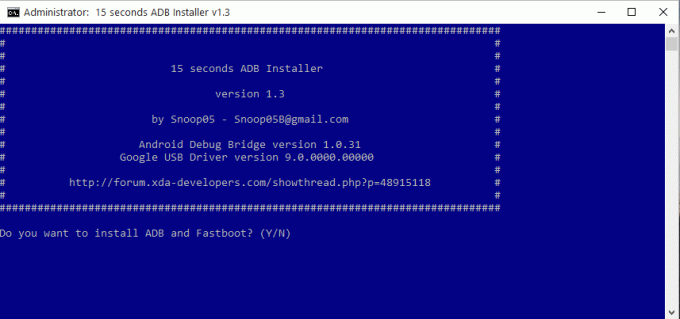
3) Dabar turite atsakyti TAIP (Y) arba NE (N). Įveskite „Y“, jei norite įdiegti ADB ir greito įkrovimo tvarkyklę.
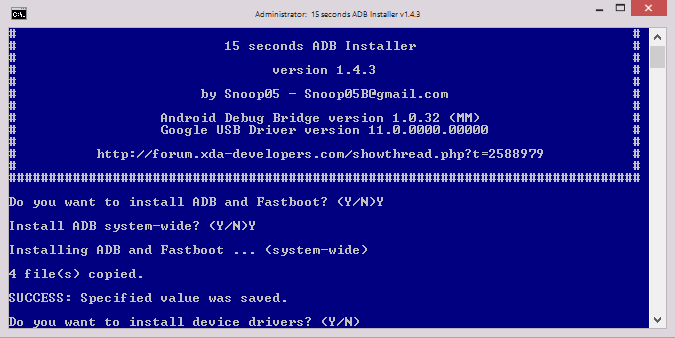
4) Dar kartą įveskite „Y“, kad įdiegtumėte įrenginio tvarkyklę. Tai gali užtrukti kelias sekundes, kol įdiegsite įrenginio tvarkykles, o po to komandų langas bus automatiškai uždarytas.
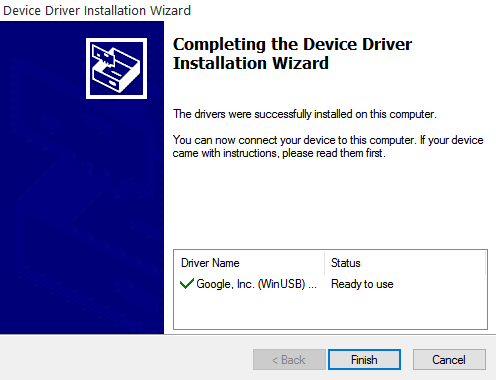
6) Sveikiname!!! Sėkmingai įdiegėte ADB ir greitą įkrovą „Windows“ kompiuteryje.
Įdiekite „Minimal ADB“ ir „Fastboot“:
- Atsisiųskite „Minimal ADB“ ir „Fastboot Tool exe“ diegimo programos paketą
- Pradėkite diegimą dukart spustelėdami
- Jei pasirodo naujas langas, suteikiantis leidimą, patvirtinkite TAIP arba Vykdyti.

- Spustelėkite Kitas mygtuką patvirtinti po vieną.
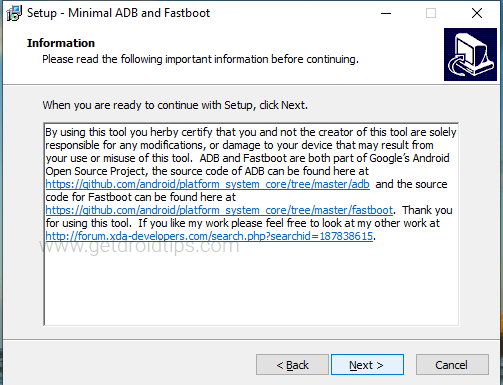


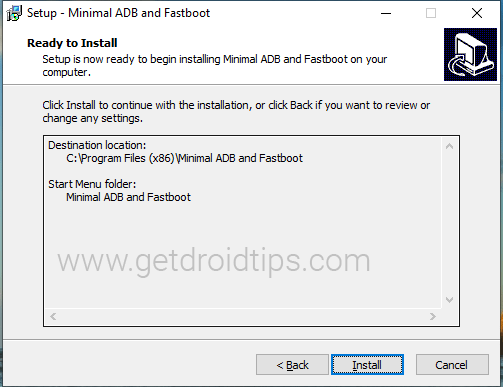
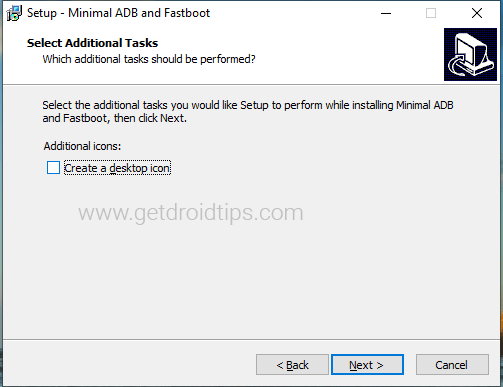

- Dabar bakstelėkite Baigti, kad užbaigtumėte procesą.
- Jei jau pasirinkote varnelę, kad paleistumėte minimalų ADB ir greitą paleidimą
- Norėdami paleisti komandą, pamatysite šį ekraną

Čia yra visi pagrindinės adb ir fastboot komandos kad turėtumėte išmokti tapti „Android Pro“.
Aš esu techninio turinio rašytojas ir dieninių tinklaraštininkas. Kadangi myliu „Android“ ir „Google“ įrenginį, karjerą pradėjau rašydamas „Android OS“ ir jų funkcijas. Tai paskatino mane pradėti „GetDroidTips“. Esu baigęs verslo administravimo magistrą Mangalore universitete, Karnatakoje.
![Atsisiųskite ir įdiekite „ADB“ ir „Fastboot“ sistemoje „Windows“ [7, 8, 8.1 ir 10]](/uploads/acceptor/source/93/a9de3cd6-c029-40db-ae9a-5af22db16c6e_200x200__1_.png)


